Како се издвојува слика од кадар во видео
Можете брзо и лесно да издвоите една слика од некој кадар во видеото со помош на својот Galaxy уред, така што никогаш нема да пропуштите ниеден миг.
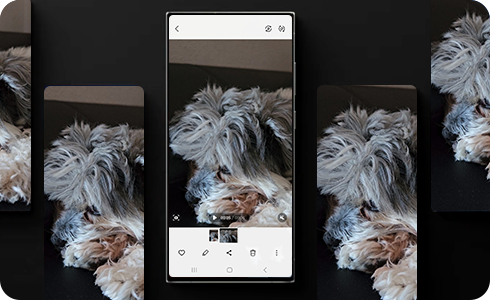
За да извадите слика од некое видео на Galaxy уред, следете ги овие чекори:
Како да ги видите сите издвоени кадри?
За да ги видите сите издвоени кадри, одете во Галерија и следете ги овие чекори.
Благодариме за повратните информации
Одговори на сите прашања.
Code to Open Chat Window




















